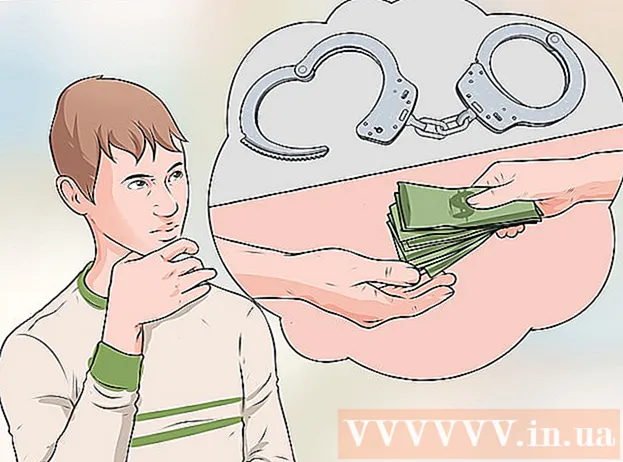Autor:
Frank Hunt
Data E Krijimit:
17 Marsh 2021
Datën E Azhurnimit:
1 Korrik 2024

Përmbajtje
- Të shkelësh
- Metoda 1 nga 3: Përdorimi i një kablli HDMI
- Metoda 2 e 3: Përdorimi i një lidhjeje analoge
- Metoda 3 nga 3: Përdorimi i AirPlay dhe Apple TV
Të shndërrohet iPhone juaj në një teatër shtëpie? Shumica e iPhone-ve janë të lehta për tu lidhur me një televizion, duke ju lejuar të luani videot, fotot, muzikën tuaj dhe më shumë në televizion. Ju madje mund të luani lojëra në të! Ndiqni hapat më poshtë për ta kthyer iPhone tuaj në një media player.
Të shkelësh
Metoda 1 nga 3: Përdorimi i një kablli HDMI
- Bleni një kabllo HDMI dhe një përshtatës dixhital Apple Apple. Këto mund t’i gjeni në shumicën e dyqaneve të pajisjeve elektronike, por natyrisht edhe në internet. Përshtatësi siguron që ju të mund të lidhni një kabllo HDMI me iPhone. Pastaj mund të lidhni skajin tjetër të kabllit HDMI në televizor. Duhet të keni të paktën një iPhone 4. Versionet e mëparshme nuk do të funksionojnë, versionet e mëvonshme sigurisht që do të funksionojnë.
- IPhone 6, 6 Plus, 5, 5c dhe 5s kërkojnë një kabëll ndryshe nga iPhone të mëparshëm. Për këto versione ju nevojitet një Përshtatës Digital Lightning AV.
- Ju duhen një kabëll HDMI dhe përshtatësi Apple për të lidhur pajisjet. Këto rrallë shiten së bashku. Kabllot HDMI mund të ndryshojnë shumë në çmim, por ndryshimi në cilësi midis një kablli të lirë dhe një të shtrenjtë vështirë se vërehet.
- Lidhni përshtatësin me telefonin tuaj. Vendosni përshtatësin AV në lidhësin e lidhjes 30-pin, ose lidhësin e rrufesë në telefonin tuaj. Pastaj futni njërën skaj të kabllit HDMI në folenë e adaptorit.
- Lidhni kabllon HDMI me TV. Lidhni skajin tjetër të kabllit HDMI në një hyrje falas HDMI në televizorin tuaj. Hyrjet HDMI zakonisht gjenden në pjesën e pasme ose në anën e televizorit. Televizionet mund të kenë më shumë se një port HDMI.
- Vini re se çfarë është shkruar pranë portës HDMI. Kjo e bën më të lehtë zgjedhjen e kanalit të saktë të hyrjes në TV.
- Kablli HDMI dërgon audio dhe video në televizion.
- Nëse televizioni juaj nuk mbështet HDMI, shkoni te seksioni tjetër.
- Aktivizoni televizorin tuaj dhe kaloni në kanalin e duhur të hyrjes. Në varësi të llojit tuaj të iPhone, do të shihni gjëra të ndryshme:
- IPhone 4 nuk do të "pasqyrojë" ekranin. "Mirrozen" do të thotë që ekrani i plotë i iPhone do të shfaqet në televizion. Ky nuk do të jetë rasti në iPhone 4. Në vend të kësaj, iPhone dërgon muzikë, foto dhe video në TV kur ju e luani. Ju nuk do të shihni menu ose lojëra.
- Modelet iPhone 4s dhe iPhone 5 do të shohin ekranin e tyre të pasqyruar. Ekrani i plotë i këtyre iPhone-ve shfaqet në televizion.
- Karikoni telefonin tuaj ndërsa transmetoni. Adaptorët e Apple me një lidhës 30-pin ose lidhës Lightning kanë një fole shtesë. Kjo ju lejon të karikoni iPhone ndërsa është i lidhur me një TV. Kjo është veçanërisht e dobishme nëse transmetoni shumë video. Luajtja e videos shkarkon shpejt baterinë.
Metoda 2 e 3: Përdorimi i një lidhjeje analoge
- Bleni përshtatësin e duhur. Nëse televizioni juaj nuk mbështet HDMI, mund të krijoni një lidhje analoge midis iPhone dhe TV tuaj. Në varësi të llojit të iPhone, ju keni një numër opsionesh të ndryshme:
- Kabllo iPhone 3G, iPhone 4, iPhone 4s-Apple Composite AV. Ky kabëll lidhet me lidhësin e lidhjes 30-pin dhe ju lejon të lidhni iPhone me një port të përbërë. Porta e përbërë ka tre hyrje, përgjithësisht të kuqe, të verdhë dhe të bardhë.
- Kabllo iPhone 3G, iPhone 4, iPhone 4s-Apple Component AV. Ky kabëll lidhet me lidhësin e lidhjes 30-pin dhe ju lejon të lidhni iPhone me një portë përbërëse. Porta përbërëse ka pesë hyrje: përgjithësisht një e kuqe, një blu, një e gjelbër, një më shumë e kuqe dhe një e bardhë. Për shkak të dy hyrjeve shtesë, cilësia e fotos është zakonisht më e mirë se sa me një kabllo të përbërë. Sidoqoftë, jo të gjitha televizionet kanë një hyrje përbërëse.
- iPhone 6, 6 Plus, 5, iPhone 5c, iPhone 5s-Përshtatësi Apple Lightning to VGA. Ky kabëll lidhet me lidhësin e rrufesë së iPhone dhe ju lejon ta lidhni atë me portin VGA të televizionit tuaj. Kablli VGA duket si një kabllo për një ekran të vjetër kompjuteri dhe ka vida të vogla anash. Këto vida sigurojnë që kablli të mbërthehet në mënyrë më të sigurt. Kablli VGA nuk përfshihet në adaptor dhe prandaj duhet të blihet veçmas.
- Lidhni përshtatësin me iPhone tuaj. Lidhni përshtatësin / kabllon me lidhësin 30-pin ose lidhësin e rrufesë. Nëse jeni duke përdorur adaptorin VGA, lidhni një fund të kabllit VGA me adaptorin dhe shtrëngoni vidat.
- Përshtatësi VGA mund të lidhet vetëm në një mënyrë. Mos u përpiqni ta detyroni lidhjen pasi kunjat mund të përkulen ndryshe.
- Lidhni kabllon me televizorin. Gjeni një hyrje të disponueshme që përputhet me kabllon tuaj. Lidhni tulipanët në hyrjet e sakta nëse përdorni një kabllo përbërëse ose të përbërë. Tulipani i kuq futet në hyrjen e kuqe, bluja në blu, etj. Nëse jeni duke përdorur një kabllo VGA, sigurohuni që vidhat të jenë të shtrënguara.
- Nëse jeni duke përdorur një kabllo përbërëse, sigurohuni që ta fusni tulipanin e saktë të kuq në hyrjen e duhur. Ekziston një tulipan i kuq, i shoqëruar me një blu dhe një jeshil, dhe një tulipan i kuq, i shoqëruar me një të bardhë. Tri tulipanët me ngjyra dërgojnë video, tjetra e kuqe dhe e bardha dërgojnë audio.
- Lidhni audion (nëse jeni duke përdorur VGA). Nëse po përdorni një përshtatës Rrufeja në VGA, do të duhet të lidhni audion në mënyrë të pavarur. Kjo pasi kablli VGA nuk dërgon sinjale audio. Mund të futni një kabllo audio në folenë e kufjeve dhe ta lidhni atë me altoparlantët tuaj.
- Ndizni televizorin dhe zgjidhni kanalin e saktë të hyrjes. Sigurohuni që pajisja hyrëse është iPhone juaj. Në varësi të llojit të iPhone, do të shihni gjëra të ndryshme:
- Ekranet e iPhone 3G dhe iPhone 4 nuk do të pasqyrohen. Në vend të kësaj, muzika, fotot dhe videot do të shfaqen në televizion. Ju nuk do të shihni menutë dhe lojërat të shfaqen në televizion.
- IPhone 4s dhe të gjitha modelet e iPhone 5 do të shohin pasqyrimin e ekranit të tyre. Gjithçka që shihni në iPhone do ta shihni tani në TV.
- Karikoni telefonin tuaj gjatë transmetimit. Kabllot përbërëse dhe të përbëra janë të pajisura me një kabllo USB. Këtë mund ta futni në një karikues ose kompjuter për të karikuar iPhone. Përshtatësi VGA ka një port shtesë të Rrufesë. Këtë mund ta përdorni për të lidhur një karikues.
Metoda 3 nga 3: Përdorimi i AirPlay dhe Apple TV
- Kontrolloni nëse pajisjet tuaja e mbështesin këtë veçori. Ju duhet një iPhone 4 ose një model i mëvonshëm. Apple TV duhet të jetë i gjeneratës së dytë ose më i ri.
- Televizorët Apple të gjeneratës së dytë u shitën nga fundi i vitit 2010. Nëse keni një Apple TV më të vjetër nuk mund të përdorni AirPlay.
- Sigurohuni që të dy pajisjet të kenë azhurnimin më të fundit të iOS. Në këtë mënyrë ju e siguroni veten për transmetimin më cilësor.
- Ndizni televizorin tuaj dhe Apple TV. Sigurohuni që televizori juaj të jetë në kanalin e duhur të hyrjes. Tani do të shihni ndërfaqen Apple TV.
- Kontrolloni cilësimet e Apple TV për t'u siguruar që funksioni AirPlay është aktiv.
- Lidhni iPhone tuaj me rrjetin tuaj të shtëpisë. Për të transmetuar iPhone tuaj në televizionin tuaj përmes Apple TV, iPhone dhe Apple TV duhet të jenë të lidhur në të njëjtin rrjet.
- Transmetoni gjithçka nga iPhone tuaj me iOS7 ose iOS8. Nëse dëshironi të transmetoni të gjithë ekranin nga iPhone në Apple TV, rrëshqitni lart nga poshtë për të hapur "Qendrën e Kontrollit". Trokitni lehtë mbi butonin AirPlay dhe zgjidhni Apple TV tuaj nga menuja që shpaloset. Ekrani juaj i iPhone tani do të shfaqet në televizorin tuaj.
- Për të hapur butonin AirPlay në iOS6, prekni butonin Home dy herë për të shfaqur listën e aplikacioneve të hapura së fundmi. Rrëshqitni nga e majta në të djathtë për të hyrë në menunë e ndriçimit. Trokitni lehtë mbi butonin AirPlay dhe zgjidhni Apple TV nga menuja që shpaloset.
- Ky opsion nuk është i disponueshëm për përdoruesit e iPhone 4. Ju duhet një iPhone 4s ose një model më i ri.
- Transmetoni përmbajtje specifike në televizorin tuaj. Nëse preferoni të transmetoni një video ose këngë të veçantë në televizorin tuaj, hapeni atë dhe trokitni lehtë mbi butonin AirPlay. Ky buton mund të gjendet pranë butonit "Next" në butonat tuaj të riprodhimit. Shtypja e këtij butoni do të transmetojë videon ose këngën në ekranin tuaj Apple TV.
- Ju mund të përdorni butonat në iPhone tuaj ndërsa përmbajtja transmetohet. Mund të ndaloni median, të përcillni me shpejtësi një këngë dhe më shumë. Kur transmetoni foto, rrëshqitni për të parë foton tjetër.
- Vendosni nëse do të aktivizoni pasqyrimin. Pasqyrimi ("ekran sinkron" në anglisht) siguron që i gjithë ekrani i iPhone të shfaqet në telefonin tuaj dhe në televizor. Kjo "pasqyrim video" është veçanërisht e dobishme për të dhënë prezantime dhe për të luajtur lojëra në iPhone.
- Për të aktivizuar "pasqyrimin e videos", zgjidhni AirPlay> Apple TV> Display Mirroring në "Paneli i Kontrollit". Trokitni mbi këtë të fundit derisa "të bëhet jeshile (iOS7) ose blu (iOS6).
- "Pasqyrimi i videos" nuk është i disponueshëm në iPhone 4.